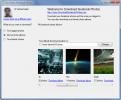Как да създадете пряк път на работния плот за UWP приложения в Windows 10
Създаването на пряк път на работния плот за файл или приложение е доста лесно. Всъщност много приложения ще предлагат да създадат такова по време на инсталирането. Можете да изтриете тези преки пътища толкова лесно, колкото можете да ги създадете, но за приложенията, тази лекота е ограничена до настолни приложения. Ако искате да създадете пряк път на работния плот за UWP приложения, може да се окажете в задния край, тъй като те нямат изпълним файл за щракване с десния бутон. Ето какво трябва да направите.
Списък на приложенията / Стартово меню
Това е най-лесният начин за създаване на пряк път на работния плот за UWP приложения. Ако плочката на приложението е прикрепена към менюто "Старт", щракнете и задръжте върху нея. Издърпайте го и го пуснете на работния плот, за да създадете пряк път. Плочката все още ще бъде прикрепена към менюто "Старт", а прякът ще бъде поставен на вашия работен плот.
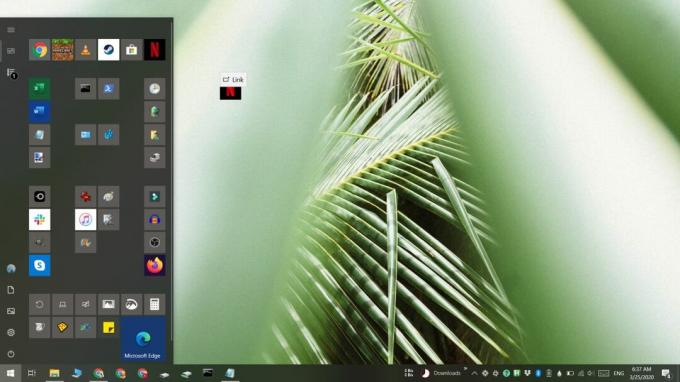
Ако нямате приложението да е прикачено към менюто "Старт", можете да го потърсите в списъка с приложения и да го плъзнете и пуснете на работния си плот.
AppsFolder
Първият метод е лесен, но има ограничения, т.е. списъкът на приложенията има място само за толкова много приложения. В даден момент новите приложения може да не се появят там. За да заобиколите това, използвайте клавишната комбинация Win + R, за да отворите полето за изпълнение. В полето за изпълнение въведете следното и чукнете Enter.
черупка: AppsFolder

Това ще отвори папка във File Explorer. В тази папка ще намерите както настолни, така и UWP приложения. Щракнете с десния бутон върху приложението UWP, за което искате да създадете пряк път, и изберете от контекстното меню опцията „Създаване на пряк път“. Ще видите бързо съобщение, че прякът не може да бъде създаден в текущата папка и вместо това ще бъде поставен на работния плот.
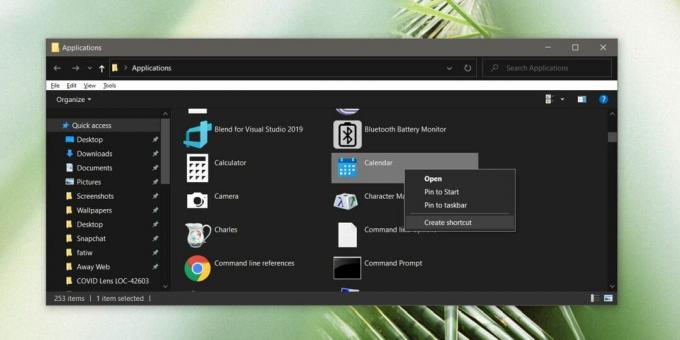
Прякът може да бъде изтрит или преместен навсякъде, където искате. Веднъж създаден, той се държи много като пряк път на настолното приложение. Можете например предайте аргумента на командния ред на приложението ако ги поддържа. Можете да конфигурирате клавишна комбинация, за да отворите пряк път, и също така да зададете пряк път винаги да отваря приложението в максимален прозорец.
За съжаление, няма начин да създадете пряк път до UWP приложение от контекстното меню на работния плот. Инструментът за пряк път, който получавате, когато щракнете с десния бутон върху празен участък на работния плот и изберете Ново> Пряк път не е създаден, за да побере UWP приложения. Този инструмент е от по-стари версии на Windows и все още не е актуализиран, за да включва UWP приложения.
Търсене
скорошни публикации
Лесен начин да изтеглите фотоалбуми във Facebook с fbDownloader
Изтеглянето на цели албуми от Facebook може да бъде малко трудоемко...
Цветен експрес: всеобхватен инструмент за избор, извличане и смесване на цветове
Когато за пръв път започнах да използвам компютъра, 256-те цвята на...
Автоматично скриване на икони на работния плот и лентата на задачите в Windows, алтернатива на огради
Много потребители използват Огради да организират работния си плот ...